windows10系统安装的步骤教程
- 分类:Win10 教程 回答于: 2021年08月01日 09:54:00
昨天看到站上有安装Windows10系统的教程,扫一眼发现是奇怪的第三方软件、甚至还有使用Ghost的。今天小编要交给大家的是使用小白一键重装系统来安装的,都是微软的原版系统,安装的教程也非常简单,下面我们来看看windows10系统安装的步骤教程吧。
1、下载小白一键重装软件,打开软件后选择我们要安装的系统。
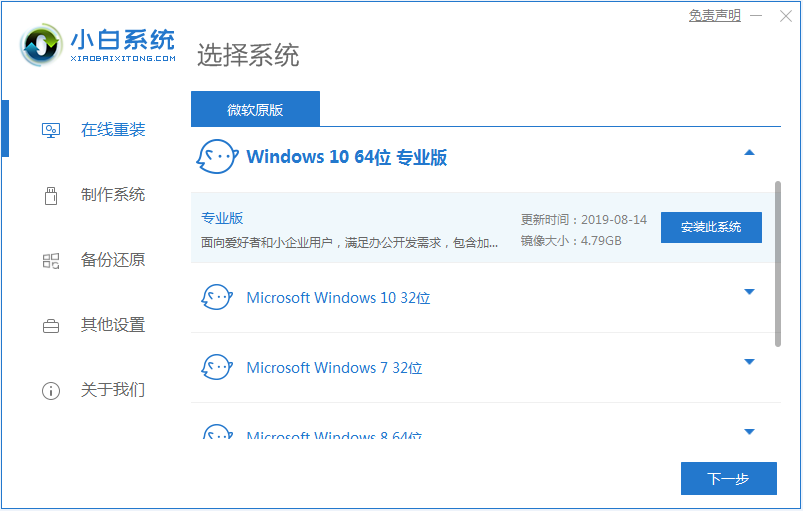
2、然后就是等待下载系统镜像的环节了。
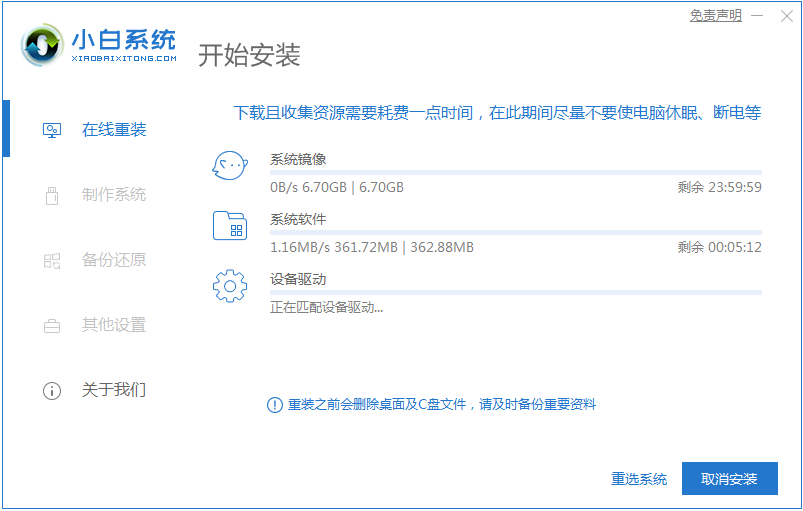
3、开始安装之前会点电脑部署环境,部署环境完成后我们直接重启电脑。
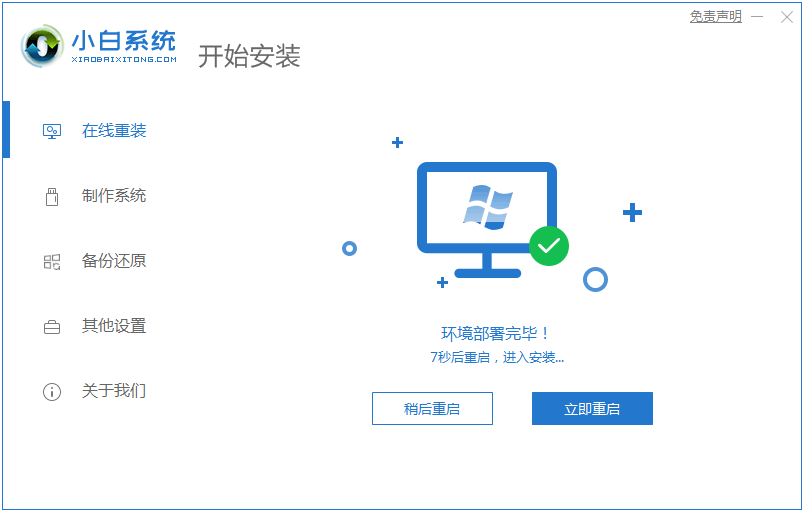
4、重启电脑系统后选择第二个xiaobai pe-msdn online install mode进入 Windows PE系统。
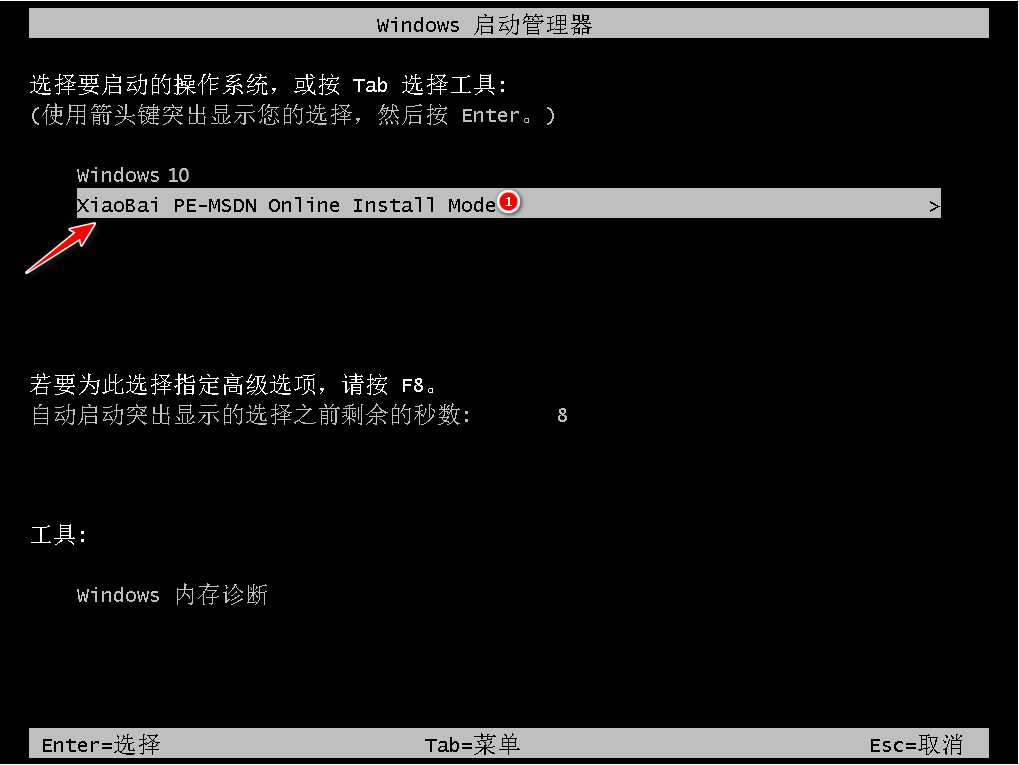
5、进入PE系统后会自动部署安装 Windows 系统只需要耐心等待即可。
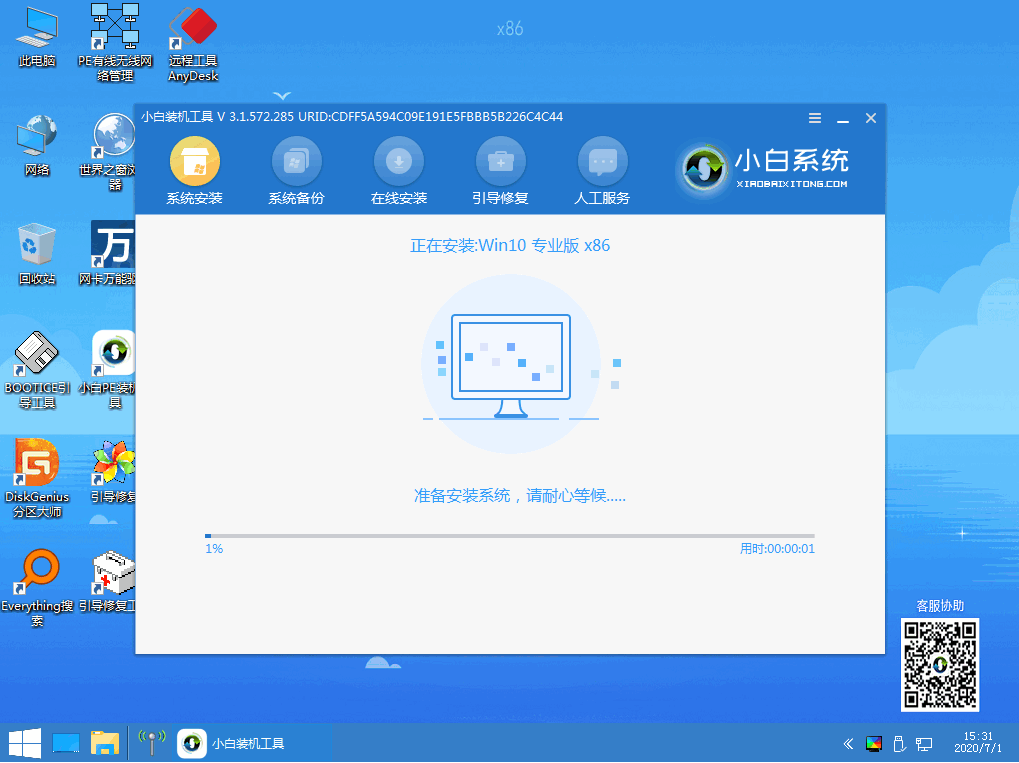
6、等待安装完成我们点击立即重启。
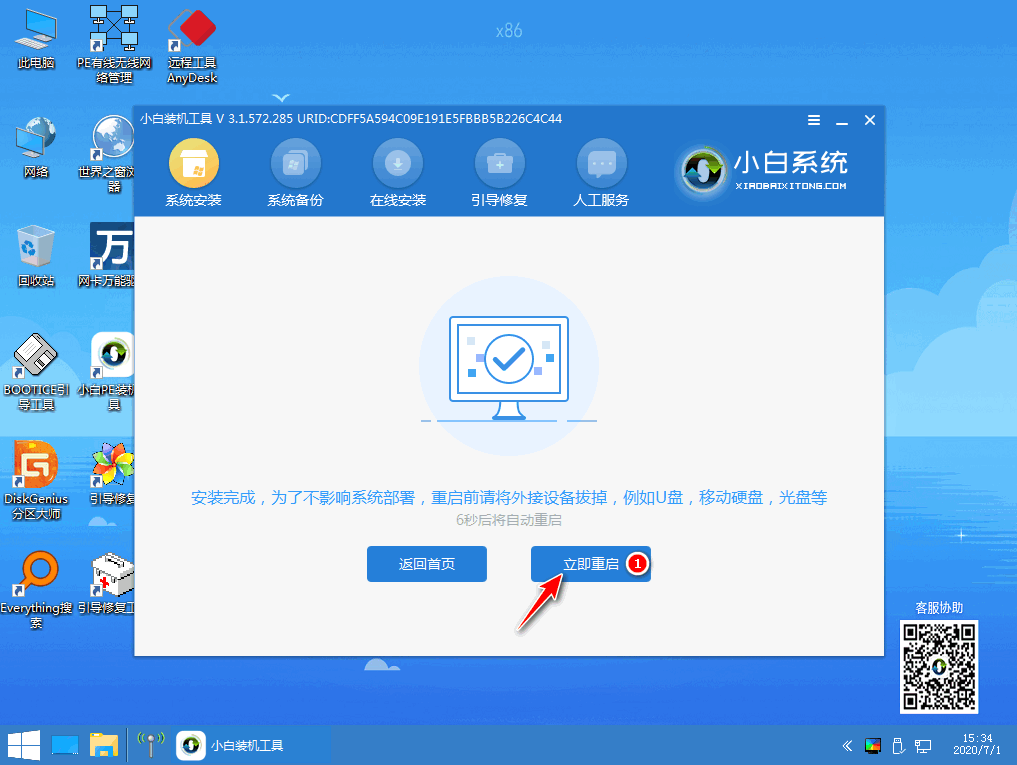
7、最后就进入到新系统桌面就代表安装成功啦。
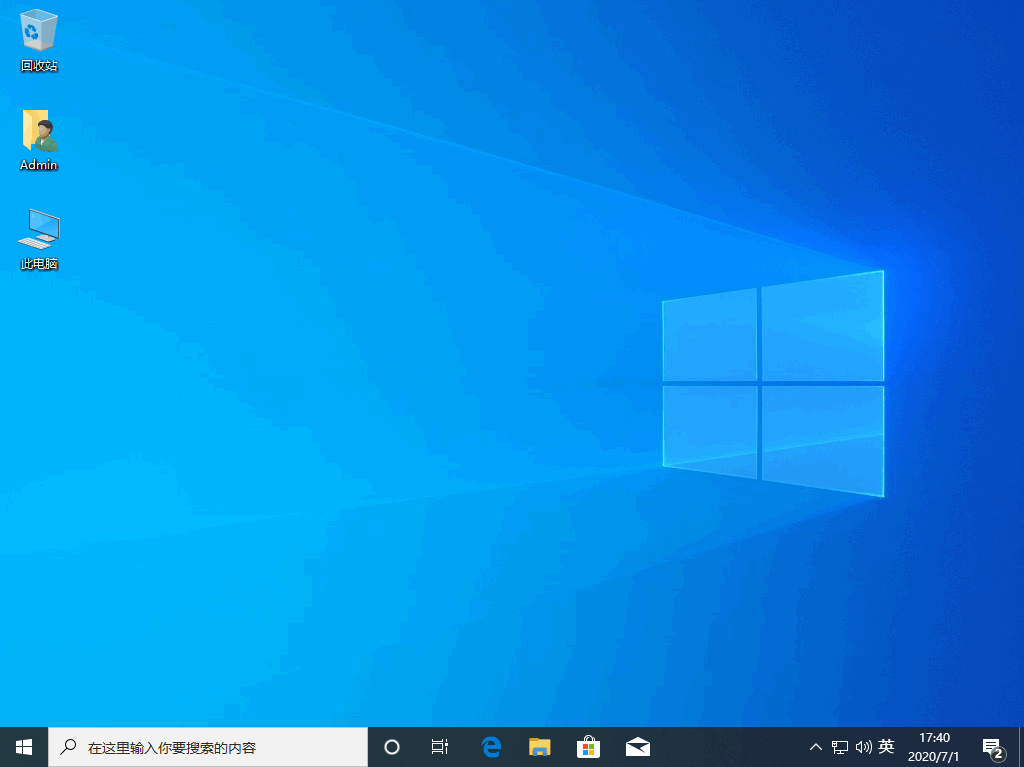
以上就是windows10系统安装的步骤教程啦,希望能帮助到大家。
 有用
26
有用
26


 小白系统
小白系统


 1000
1000 1000
1000 1000
1000 1000
1000 1000
1000 1000
1000 1000
1000 1000
1000 1000
1000 1000
1000猜您喜欢
- win10系统和win7系统哪个好2021/03/03
- win10升级工具的使用教程2022/03/27
- win10专业版和家庭版有什么区别?win10..2022/11/02
- 戴尔笔记本一键重装win10系统教程..2021/11/07
- 大白菜系统怎么安装win10步骤教程..2022/07/28
- 如何通过重装的方法进行win10版本号更..2022/12/17
相关推荐
- windows10官网下载安装win10教程..2021/11/15
- uefi重装系统win10方法2023/01/07
- 细说如何彻底的关闭win10易升..2018/11/10
- 华硕win10系统安装包的详细安装教程..2021/04/02
- w10系统重置不成功的快速解决方法..2021/02/06
- win10开机黑屏只有鼠标怎么办..2022/07/22

















